Meine Meinung zum Rocketbook Everlast Notizbuch
Heute stelle ich euch das Rocketbook Everlast Notizbuch vor und zeige euch, wie ich damit meine Blogbeiträge schreibe.
 Aufmerksam wurde ich auf das RBE Anfang dieses Jahres durch seine Indiegogo Kampagne. Ich habe damals einige Tage überlegt, ob ich es mir wirklich kaufen soll, denn 30 Euro für ein Notizbuch ist ja nicht gerade wenig. Andererseits schien es perfekt in meinen Arbeitsablauf zu passen und mir außerdem zahlreiche unnötige Notizzettel einzusparen.
Aufmerksam wurde ich auf das RBE Anfang dieses Jahres durch seine Indiegogo Kampagne. Ich habe damals einige Tage überlegt, ob ich es mir wirklich kaufen soll, denn 30 Euro für ein Notizbuch ist ja nicht gerade wenig. Andererseits schien es perfekt in meinen Arbeitsablauf zu passen und mir außerdem zahlreiche unnötige Notizzettel einzusparen.
Also habe ich nach ein wenig Bedenkzeit schließlich zwei Rocketbook Everlast Notizbücher ausgewählt. Ein kleines A5 und ein größeres A4.
Was ist das Rocketbook Everlast
Das Rocketbook Everlast könnte man als “immerwieder Notizbuch” bezeichnen. Wie bei jedem anderen Notizbuch schreibt/zeichnet man mit einem Stift seine Ideen/Gedanken/Zeichnungen/wasauchimmer hinein. Beim RBE kann man jedoch seine Werke mittels Handy/Tablet und einer App digitalisieren. Danach lassen sich die Seiten des Notizbuches ganz einfach feucht abwischen und können wieder neu gefüllt werden. Jegliche Zettelwirtschaft entfällt somit. Keinerlei Papierverschwendung mehr.
Wie funktioniert das Rocketbook Everlast
Denkbar einfach:
- Rocketbook App auf eurem Android oder iOS Gerät installieren.
- In der App einstellen, was mit der gescannten Datei passieren soll. Hier gibt es die Möglichkeit, eine pdf- oder jpg-Datei zu erstellen. Weiters, wohin die Datei gesendet werden soll (z.B. per Mail, in die Dropbox, Evernote,…).
- Im Notizbuch schreiben/zeichnen/malen,… (Dabei wichtig: Pilot Frixion Stifte verwenden. Übrigens liegt jedem RBE ein Clicker in Stärke 07 bei).
- Unten im Notizbuch Symbol(e) ankreuzen, wohin die Datei gesendet werden soll (es können mehrere Symbole gleichzeitig ausgewählt werden).
- Mittels Gerät und App scannen (fotografieren).
- Fertig!
Wie arbeite ich mit dem Rocketbook Everlast
Meist schreibe ich Stichworte (bzw. meine Gedanken), aber auch schon vollständige Sätze in das kleine (A5) Notizbuch. Je nach Stimmung kann dieser Schritt jedoch auch entfallen.
In der Folge schreibe ich die ausformulierten Texte in das große (A4) Buch. Im Anschluss daran fotografiere ich die Seiten mittels App und sende eine pdf-Datei (mit allen zu bearbeitenden Seiten) an meine E-Mail Adresse.
 Nach ein bis zwei Tagen Ruhezeit korrigiere ich den Text auf meinem Tablet mit Hilfe des Programms S Note und Stift. Dabei kann es natürlich vorkommen, dass ich Textteile mehrmals überarbeite oder sogar komplett streiche.
Nach ein bis zwei Tagen Ruhezeit korrigiere ich den Text auf meinem Tablet mit Hilfe des Programms S Note und Stift. Dabei kann es natürlich vorkommen, dass ich Textteile mehrmals überarbeite oder sogar komplett streiche.
Zum Abschluss tippe ich dann den fertigen Text in den Computer (Stichwort Scrivener), um ihn dann zu veröffentlichen.
Fazit
Abschließend kann ich nur sagen, dass ich sehr zufrieden mit dem Rocketbook Everlast bin! Es hat sich als das erwiesen, was mir bei der Indiegogo Kampagne versprochen wurde.
Da es 30 (A5), bzw. 32 (A4) Seiten hat, kann man auch einiges hineinschreiben, bevor man wieder Seiten löschen muß.
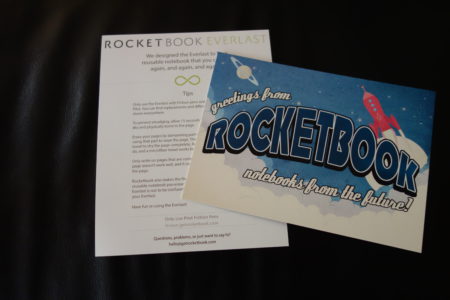 Lediglich mit der App konnte ich mich noch nicht ganz anfreunden. Auf meinem Handy funktioniert sie einwandfrei, mein Tablet (ein schon etwas älteres Samsung Note 10) brachte sie mehrmals zu einem Neustart (ich habe die App danach wieder gelöscht). Die Funktion, mehrere Seiten zu einer pdf-Datei zu scannen, ist sehr nützlich. Leider reiht die App die Seiten jedoch nicht nach Scannreihenfolge, sondern nach der Seitenzahl im Notizbuch. Da ich in S Note die Seiten sortieren kann, ist dies halb so schlimm, stellt jedoch einen unnötigen Arbeitsschritt dar. Laut Rocketbook Support ist allerdings bereits geplant, dies zu ändern.
Lediglich mit der App konnte ich mich noch nicht ganz anfreunden. Auf meinem Handy funktioniert sie einwandfrei, mein Tablet (ein schon etwas älteres Samsung Note 10) brachte sie mehrmals zu einem Neustart (ich habe die App danach wieder gelöscht). Die Funktion, mehrere Seiten zu einer pdf-Datei zu scannen, ist sehr nützlich. Leider reiht die App die Seiten jedoch nicht nach Scannreihenfolge, sondern nach der Seitenzahl im Notizbuch. Da ich in S Note die Seiten sortieren kann, ist dies halb so schlimm, stellt jedoch einen unnötigen Arbeitsschritt dar. Laut Rocketbook Support ist allerdings bereits geplant, dies zu ändern.
Selbstverständlich kommt es schon einmal vor, dass eine Seite nicht ganz so sauber gescannt ist. Notfalls überprüft man die Seiten vor dem versenden nochmals und scannt die fehlerhaften neuerlich. Ansonsten konnte ich bis jetzt alle Seiten problemlos einscannen, auch wird der zu scannende Bereich rasch erfasst.
 Für mich weniger interessant, aber trotzdem erwähnenswert: Ich habe verschiedene Stiftfarben ausprobiert. Dabei wurden mir die Farben blau und grün in der gescannten Datei auch schwarz angezeigt. Lediglich hellblau ist als blau ersichtlich. Leider habe ich keinen roten Stift, um dessen Farbe zu vergleichen.
Für mich weniger interessant, aber trotzdem erwähnenswert: Ich habe verschiedene Stiftfarben ausprobiert. Dabei wurden mir die Farben blau und grün in der gescannten Datei auch schwarz angezeigt. Lediglich hellblau ist als blau ersichtlich. Leider habe ich keinen roten Stift, um dessen Farbe zu vergleichen.
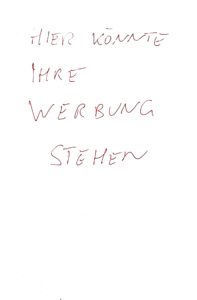 UPDATE: Mittlerweile habe ich mir einen roten Stift besorgt. Wie man am Bild sehen kann, ist die Farbe zwar als rot erkennbar, aber leider nicht in dem leuchtenden Ton, wie im RBE.
UPDATE: Mittlerweile habe ich mir einen roten Stift besorgt. Wie man am Bild sehen kann, ist die Farbe zwar als rot erkennbar, aber leider nicht in dem leuchtenden Ton, wie im RBE.
WEITERES UPDATE: Rocketbook hat die App soweit aktualisiert, dass jetzt auch Farben übernommen werden.
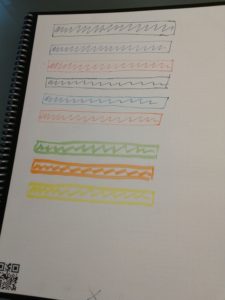
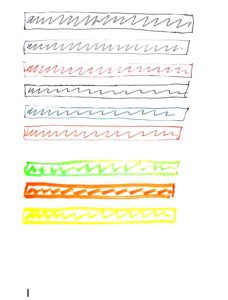
Näheres zum Rocketbook Everlast findet ihr auf der Homepage des Herstellers.
Jetzt kennt ihr meine Meinung zum RBE und wisst, wie ich damit arbeite. Aber wie sieht eure Arbeitsweise aus? Womit erstellt ihr eure Texte? Hat vielleicht schon jemand mit dem RBE gearbeitet. Schreibt mir doch bitte einen Kommentar.

Nachdem ich (bis jetzt) die RBEs nur für kurzfristige Notizen verwende, lösche ich nach Fertigstellung des jeweiligen Artikels die pdf-Dateien einfach wieder. Da wird von mir nichts archiviert.
Aber ich lasse mich überraschen, was die Zukunft vielleicht bringt und werde dann gegebenenfalls berichten.
Interessant wäre vll noch nach welchen System du deine PDF Docs dann (in Zukunft) ablegst.
Wegen der Dateiablage habe ich bis jetzt noch auf derartige Systeme verzichtet. Ich scheitere schon an Evernote 🙂